Najlepsze aplikacje do klonowania aplikacji na iPhonea w celu uruchomienia wielu kont | Nie jest wymagany jailbreak

Dowiedz się, jak sklonować aplikacje na iPhone
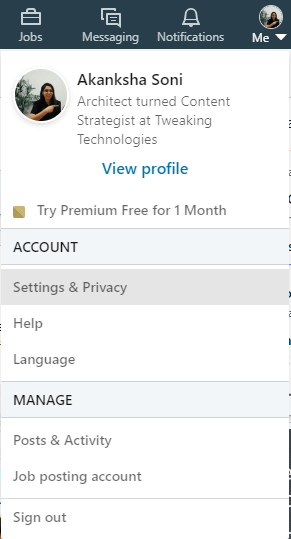
Posiadanie konta LinkedIn jest jak posiadanie silnej sieci społecznościowej pod względem znajdowania pracy, poznawania nowych ludzi i łączenia się z całym światem na zasadach zawodowych.
Warto jednak zwrócić uwagę na jedną rzecz: Polityka prywatności LinkedIn stanowi, że LinkedIn będzie przechowywać Twoje dane tak długo, jak Twoje konto będzie aktywne lub konieczne do świadczenia usług, z wyjątkiem danych dotyczących wyświetleń wtyczek profesjonalnych, które po 12 miesiącach usuwamy z danych identyfikacyjnych .
Teraz nie chcesz, aby ktokolwiek ingerował w twoją prywatność. Jeśli uważasz, że polityka prywatności LinkedIn lub konto do biegania to nie filiżanka herbaty, możesz dowiedzieć się, jak usunąć swoje konto LinkedIn. Nie martw się, ponieważ przygotowaliśmy dla Ciebie cały przewodnik.
Jak usunąć swoje konto LinkedIn?
Wykonaj czynności wymienione poniżej, aby usunąć swoje konto LinkedIn.
Krok 1: Zaloguj się na swoje konto, wprowadzając poświadczenia.
Krok 2: Znajdź „Ja” na górnym pasku i rozwiń menu poniżej.
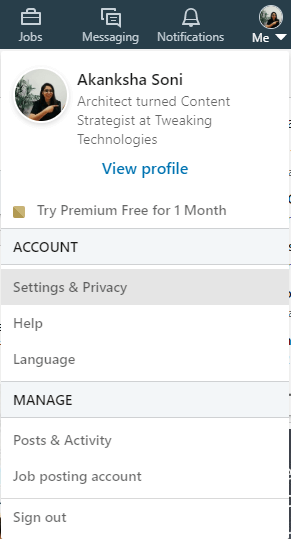
Krok 3: Tutaj wybierz Ustawienia i Prywatność.
Krok 4: Domyślnie zostaniesz przeniesiony na stronę „Prywatność”, ale musisz wybrać zakładkę „Konto”.
Krok 5: Z lewego okienka przejdź do Zarządzanie kontem.
Krok 6: Przewiń w dół i kliknij „Zamknij swoje konto LinkedIn”.
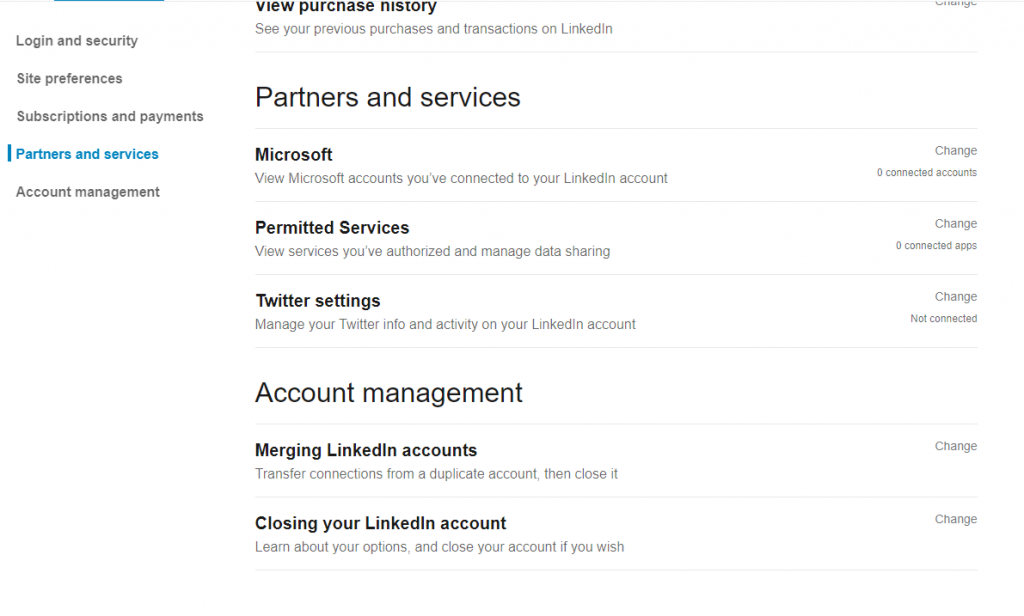
Krok 7: Teraz, gdy klikniesz tę opcję, LinkedIn będzie jako powód tego. Możesz wybrać swój powód tutaj lub podać własny w sekcji opinii.
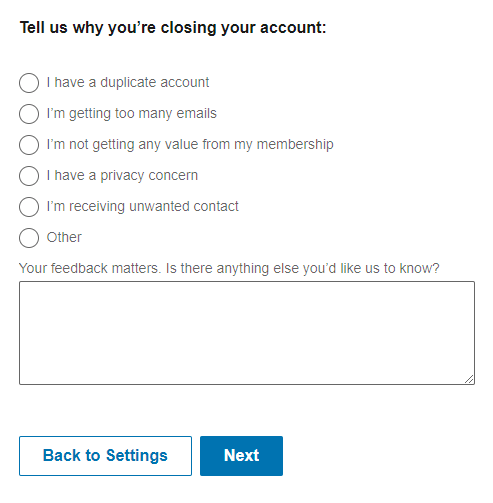
Krok 8: Gdy pojawi się następny krok, LinkedIn poprosi Cię o potwierdzenie, aby zamknąć właściwe konto.
Krok 9: LinkedIn nie pozwoli ci odejść tak łatwo i dlatego poprosi cię ponownie. Usunięcie profilu zajmie około 24 godzin i nie będzie można wrócić na to samo konto ponownie. Tak, metoda odpowiada pytaniu, jak trwale usunąć konto LinkedIn.
Krok 10: Po zakończeniu tego kroku zostaniesz wylogowany i usunięty. Ale dobrą stroną jest to, że ten sam identyfikator e-mail będzie dostępny dla nowego konta.
NOTATKA:
Często Zadawane Pytania
Q1. Czy powinienem usunąć moje konto LinkedIn?
Cóż, to jest absolutnie twoje życzenie. Wiele osób na całym świecie korzysta ze swoich profili LinkedIn, aby zdobywać pracę, dzielić się swoim doświadczeniem zawodowym i łączyć się w lepszym trybie. Zalecamy zachowanie go i korzystanie z innego trybu mediów społecznościowych.
Q2. Czy LinkedIn jest nadal aktualny w 2020 roku?
Tak. LinkedIn jest istotny w roku 2020 i pozostanie ważny przez kolejne lata. Wielu użytkowników korzysta z nowych miejsc pracy i może silnie reprezentować się w profilu.
Wniosek
Teraz, gdy już wiesz, jak usunąć swoje konto LinkedIn, pomyśl jeszcze raz i usuń konto. Pamiętaj tylko, że kiedy to konto zniknie, nie wróci. Lepiej więc przywołaj ponownie sprawdzone przemyślenia i działaj mądrze.
Sprawdź również:
I nie zapomnij śledzić nas na LinkedIn, aby uzyskać więcej informacji!
Dowiedz się, jak sklonować aplikacje na iPhone
Dowiedz się, jak skutecznie przetestować kamerę w Microsoft Teams. Odkryj metody, które zapewnią doskonałą jakość obrazu podczas spotkań online.
Jak naprawić niedziałający mikrofon Microsoft Teams? Sprawdź nasze sprawdzone metody, aby rozwiązać problem z mikrofonem w Microsoft Teams.
Jeśli masz dużo duplikatów zdjęć w Zdjęciach Google, sprawdź te cztery skuteczne metody ich usuwania i optymalizacji przestrzeni.
Chcesz zobaczyć wspólnych znajomych na Snapchacie? Oto, jak to zrobić skutecznie, aby zapewnić znaczące interakcje.
Aby zarchiwizować swoje e-maile w Gmailu, utwórz konkretną etykietę, a następnie użyj jej do utworzenia filtra, który zastosuje tę etykietę do zestawu e-maili.
Czy Netflix ciągle Cię wylogowuje? Sprawdź przyczyny oraz 7 skutecznych sposobów na naprawienie tego problemu na dowolnym urządzeniu.
Jak zmienić płeć na Facebooku? Poznaj wszystkie dostępne opcje i kroki, które należy wykonać, aby zaktualizować profil na Facebooku.
Dowiedz się, jak ustawić wiadomość o nieobecności w Microsoft Teams, aby informować innych o swojej niedostępności. Krok po kroku guide dostępny teraz!
Dowiedz się, jak wyłączyć Adblock w Chrome i innych przeglądarkach internetowych, aby móc korzystać z wartościowych ofert reklamowych.








